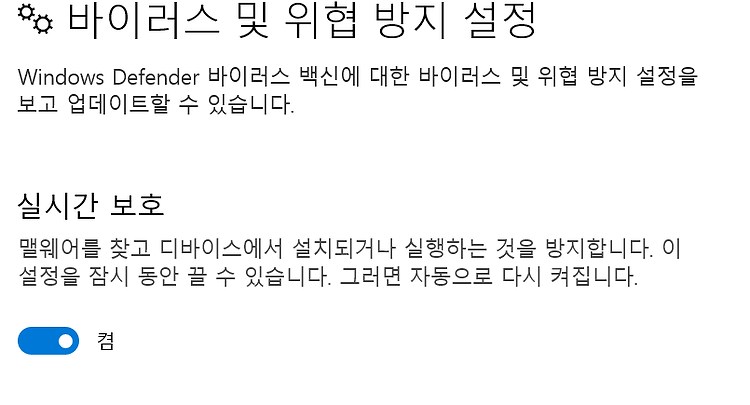
[소프트웨어] 윈도우 디펜더 끄는법, 실시간 보호 끄기 (간단)
2019. 8. 14. 16:44
비머의 꿀팁(구)/컴퓨터 소프트웨어
오늘 포스팅할 소프트웨어 꿀팁은 "윈도우 디펜더 끄는 법" 입니다. 일단 백신보다도 성능이 뛰어 나다는 이 윈도우 디펜더, 크랙이나 타 파일작업을 할 때 잠시 꺼야하는 상황이 옵니다. 하지만 많은 이들이 윈도우 디펜더를 어떻게 끄는지, 어디서 끄는지 알지못해 애를 먹는경우가 많습니다. 제가 손쉽게 윈도우 디펜더 끄는 법을 가르쳐 드리겠습니다. 작업표시줄에 있는 돋보기 모양을 클릭합니다. 위와 같이 따로 검색을 할 수있게 칸이 나옵니다. 영어로 "Windows Defender 설정" 을 입력합니다. 아마 다 입력하기전에 위 와 같이 디펜더 설정이 뜨는 것을 볼 수 있을겁니다. 디펜더 설정을 누르게되면 다른 것은 볼 필요 없습니다. 바이러스 및 위협 방지를 클릭합니다. 연달아 바이러스 및 위협방지 아래의 설..
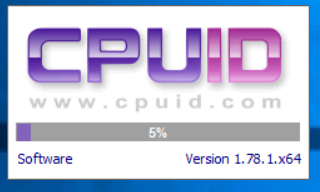
[소프트웨어] 내 컴퓨터 사양 보는법, 사양 확인법 (CPU-Z 파일첨부)
2019. 8. 4. 21:54
비머의 꿀팁(구)/컴퓨터 소프트웨어
오늘의 포스팅 주제는 컴퓨터 사양을 확인하는 방법입니다. 컴퓨터에 대해 관심이 없는 분들은 본인의 컴퓨터의 정확한 사양조차 모르는 경우가 허다합니다. 하고 싶은 게임을 한다거나 프로그램을 돌릴때 내 컴퓨터가 적합한 사양인지 확인하려 할때 이 사양을 보는 방법을 모른다면 애를 먹겠죠? 컴퓨터 사양을 확인하는 방법은 참 여러가지가 있지만 오늘 알려드릴 방법은 컴퓨터의 세세한 부분까지 나 보여주는 프로그램을 소개 시켜드리려 합니다. (파일은 글 마지막에 첨부되어있습니다) 그 프로그램의 이름 바로 "CPU-Z" 입니다 본인의 CPU, 메모리(RAM), 마더보드명(메인보드), 그래픽카드 등 아주 자세한 사양을 확인 할수있는 프로그램입니다. 요즘은 오버클럭이 대세라 램 오버클럭은 필수로 하는 시대죠? 여담이지만 이..
[재활] 라운드 숄더 해결방법, 라운드숄더 운동 (영상링크 첨부)
2019. 8. 2. 15:24
비머의 꿀팁(구)/운동 및 재활
오늘은 현대인들이 정말 많이 시달리고있는 라운드 숄더에 대해 포스팅을 해보려합니다. 저도 도움을 정말 많이 받았고, 많은 이들이 정말 유용하다고 평가 받은 글이기에 원작자의 허락을 받고 여러분들에게 공유합니다. 다들 이 라운드 숄더에 관심이 많은 이유는 기본적으로 라운드 숄더가 되면, 어깨가 좁아보이기 때문이다. 라운드 숄더는 직역하면 둥근 어깨, 또는 굽은 어깨인데, 어깨의 위치가 이상적인 교열보다 앞에 나가 있는 것을 의미한다. 좀 더 구체적으로는 어깨뼈(견갑골)이 앞으로 나와있고, 평형 상태에서 어깨가 내회전을 만들어내는 형태이다. 이걸로 판단하기가 어렵다면 그냥 편안히 서서 중립 상태를 유지하고, 손을 다리의 중심에 두었을 때 자연스럽게 손등이 향하는 방향으로도 알 수 있다. 왜냐하면, 어깨의 위..
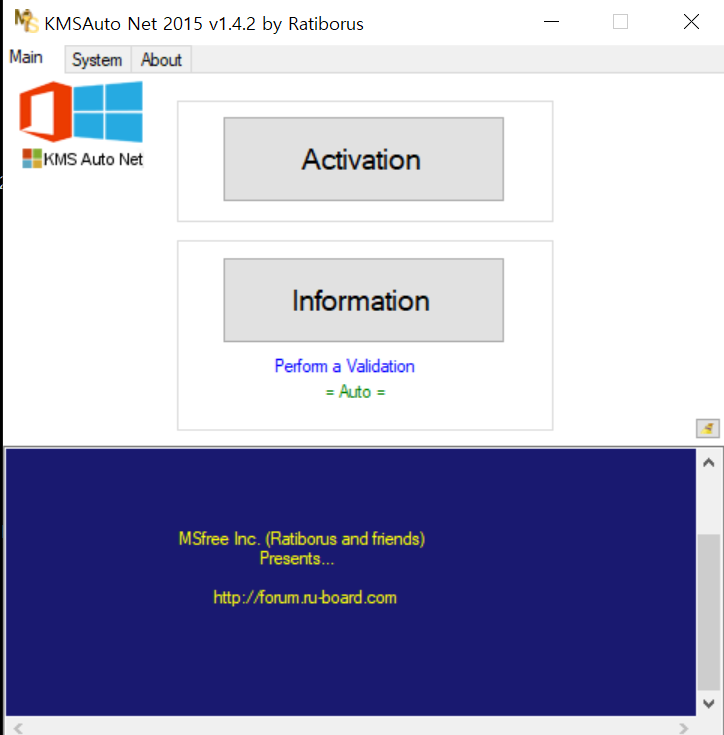
[소프트웨어] 윈도우10, Office 정품인증 방법 + (KMSAuto) 파일첨부
2019. 7. 31. 17:50
비머의 꿀팁(구)/컴퓨터 소프트웨어
오늘은 윈도우10 및 office 파일 정품인증을 받는 방법에 대해 알려드리겠습니다. 각설하고 인증방법을 4단계로 요약하자면 1. Windows Defender 및 각종 백신프로그램을 잠시꺼둔다. (인증툴 자체를 바이러스로 인식하기때문에 백신을 켜둔상태에선 정상적으로 설치 및 실행이 불가합니다.) 2. 상기 첨부된 파일을 설치하고 압축을푼다. 3. 아래의 기재된 방법대로 설치를 이어나간다. 4. 재부팅을 하고 인증이 제대로 되었는지 확인한다. #TIP 윈도우 디펜더 끄는법 # 파일설치 및 압축풀기를 완료하면 파일을 실행합니다. 보통 실행이 안되는 경우는 백신이 켜져있는 경우가 대부분입니다. 본인이 실시간 감시를 껐더라도 재부팅이나 타 작업을 하다가 다시 켜질수있기에 확인을 하시고 작업하셔야합니다. 또한 ..
